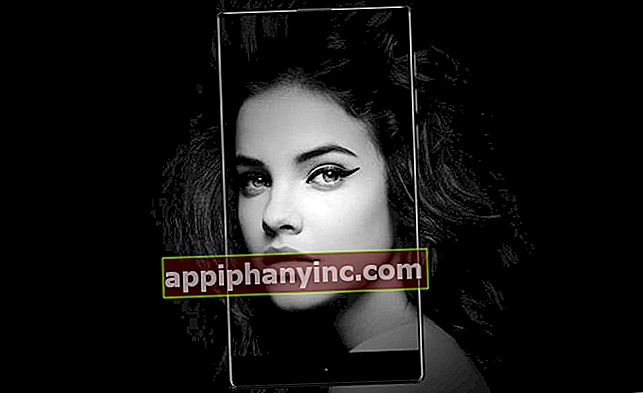Så här återställer du foton och videor från WhatsApp - The Happy Android

WhatsApp är ett kommunikationsverktyg som gör att vi kan chatta med alla kontakter - även om de har blockerat oss - direkt och till och med ringa videosamtal (även om det finns mycket bättre appar för videokonferenser är WhatsApp inte alls dåligt). Men det är inte mindre sant att vi också använder den för att skicka många foton och videor.
Om vi inte är vana vid att spara dessa multimediafiler, riskerar vi av misstag att ta bort dem någon gång och inte kan komma åt dem. ¿Borttagna WhatsApp-foton kan återställas? Verkligen. Och hur är det med videorna? Kan de också återvinnas? Och det är!
Jag vill att det här ska vara den mest kompletta guiden i hela nätverket för att återställa foton och videor från WhatsApp, så jag ska göra mitt bästa för att inte lämna en enda detalj i luften. Låt oss gå dit!
Vi får se det nuhur man återställer borttagna WhatsApp-foton och -videor med 4 olika tekniker:
- Nedladdning av foto / video från WhatsApp-servrarna.
- Genom att använda återställningsappar.
- Utföra en säkerhetskopieringsåterställning.
- Använda återställningsapplikationer för PC / Mac.
En liten kontroll innan du startar foto- och videoåterställning
Alla filer som vi utbyter via WhatsApp, inklusive foton, videor, ljud, dokument och andra, lagras i en mapp i det lokala minnet på vår enhet. En bra vana innan du börjar återställa kopior eller gå in i långa återställningsprocesser är vanligtvis att ta en titt på den här mappen. Kanske filen vi förlorade finns där!
Om vi arbetar med Android ligger mappen där WhatsApp-foton och videor lagras i följande sökväg: «Lokalt / WhatsApp / Media«. Här hittar vi alla multimediefiler klassificerade i mappar: bilder, videor, ljud, GIF, etc.

För att komma åt dessa mappar behöver vi en filutforskare. Normalt tar de flesta mobiler vanligtvis en förinstallerad webbläsare, men om vi inte har någon kan vi installera STJÄRNA, en starkt rekommenderad gratis manager: enkel att använda och har inga annonser.

 Ladda ner QR-kod File Manager ASTRO Utvecklare: App Annie Basics Pris: Gratis
Ladda ner QR-kod File Manager ASTRO Utvecklare: App Annie Basics Pris: Gratis Vi måste också komma ihåg att om vår telefon en dag går sönder, går sönder eller blir en tegelsten kommer vi att förlora åtkomsten till det interna minnet och med det till alla våra WhatsApp-foton. För att detta inte ska ske rekommenderas det har säkerhetskopieringen i Google Drive aktiverad, samt ett SD-minne där vi kan spara våra favoritfoton och videor då och då för att undvika eventuella irreparabla katastrofer.
 Att spara en säkerhetskopia i Google Drive kan undvika många skräck. Och glöm inte att aktivera fliken "inkludera videor"!
Att spara en säkerhetskopia i Google Drive kan undvika många skräck. Och glöm inte att aktivera fliken "inkludera videor"!Återställa foton och multimediafiler från WhatsApp-servrar
WhatsApp har börjat spara säkerhetskopior på sina servrar av alla multimediafiler som vi får under en period av 3 månader. Om den borttagna bilden eller filen är mindre än tre månader gammal kan vi återställa den direkt.
För detta måste dessa tre villkor vara uppfyllda:
- Att vi inte har raderat chatten där vi tar emot bilden / videon.
- Att vi inte har raderat meddelandet (eller pratbubblan) där vi tar emot bilden / videon.
- Att den raderade filen befann sig i mappensdcard / WhatsApp / från vår telefon. Det här är mappen där alla dokument som skickas till oss via WhatsApp sparas som standard. Om vi inte har gjort några ändringar i detta avseende borde vi inte ha några problem.
Om vi uppfyller dessa tre villkor och leveransen är mindre än tre månader gammal kommer WhatsApp att ha en säkerhetskopia av filen på sina servrar. Vi vet att det kommer att finnas tillgängligt om det finns i miniatyren av den ursprungliga leveransbilden visas med en nedladdningsikon.
För att återställa det måste vi bara klicka på den suddiga bilden och den laddas ner till vår telefon igen. Så enkelt som det.
 Vi kan ladda ner bilden igen eftersom sändningen inte har tagits bort. Därför kommer WhatsApp att ladda ner det igen från sina servrar.
Vi kan ladda ner bilden igen eftersom sändningen inte har tagits bort. Därför kommer WhatsApp att ladda ner det igen från sina servrar.Personligen måste jag erkänna att under alla de år som jag har använt WhatsApp har detta trick sällan tjänat mig bra. Antingen för att jag hade tagit bort chatten eller meddelandet där de skickade mig filen eller för att det hade gått för mycket tid för att bilden fortfarande skulle finnas på programmets servrar. Men oroa dig inte, det finns fler lösningar som du kan hjälpa oss att lösa problemet!
Hur man återställer WhatsApp-foton med Restore Image
En av fördelarna med att använda Android är dess stora marknad för gratisapplikationer som ger lösningar för praktiskt taget alla behov. Om du har tagit bort dina WhatsApp-foton kan du installera appen Återställ bild för att återställa dem. Det är en applikation för Android-enheter vars enda syfte är att hitta och återställa foton och videor som raderats från våra meddelandeprogram, till exempel WhatsApp eller Line.
De flesta applikationer för att återställa raderade foton och videor från vår telefon kräver rootbehörighet för att återställa bilderna. Å andra sidan behöver Restore Image inte dessa behörigheter för att fungera, vilket gör det till ett oerhört användbart verktyg.

 Ladda ner QR-kod Återställ bild (Super Easy) Utvecklare: AlpacaSoft Pris: Gratis
Ladda ner QR-kod Återställ bild (Super Easy) Utvecklare: AlpacaSoft Pris: Gratis  Med den här appen kan du återställa dina raderade foton och videor på ett enkelt sätt
Med den här appen kan du återställa dina raderade foton och videor på ett enkelt sättAlternativet: prova MobiSaver
Om vi inte får resultat med Restore Image kan vi också försöka installera appen MobiSaver. Idag är det den app som jag har fått de bästa återställningsresultaten med.

 Ladda ner QR-kod EaseUS MobiSaver-Recover Photo & Kontakter Utvecklare: EaseUS Data Recovery Software Pris: Gratis
Ladda ner QR-kod EaseUS MobiSaver-Recover Photo & Kontakter Utvecklare: EaseUS Data Recovery Software Pris: Gratis Den kan återställa filer raderade från det interna minnet i vår Android, filtrering och utelämnande av miniatyrer och mycket små filer. Dess kraft ökar otroligt om vi har rootbehörigheter, även om det inte är nödvändigt för dess användning. Obs: du kan se hur du rotar Xiaomi, Moto, HTC, One Plus-mobiler in DEN HÄR POSTEN. Du kan också se hur du rotar Huawei, Samsung, LG, Sony och Nexus-enheter i detta EN ANNAN POST.
Om vi också får den betalda versionen kan vi återställa många fler bilder, videor och filer, men gratisversionen är vanligtvis mer än tillräckligt I de flesta fallen. Rekommendation: prova gratisversionen först och se vad den visar.

Avinstallera appen och återställ en säkerhetskopia
Om du med Restore Image inte får resultat och fortfarande inte ser hur du återställer dina WhatsApp-foton kan du alltid välja att avinstallera och installera om programmet. Under installationsprocessen WhatsApp kommer att fråga dig om du vill återställa gamla meddelanden. Allt du behöver göra är att säga ja för WhatsApp att återställa en säkerhetskopia. Säkerhetskopian gör det möjligt för oss att återställa våra gamla chattar, samt återställa WhatsApp-foton och alla videor som denna säkerhetskopia innehåller.
Kom ihåg vad vi nämnde i början av inlägget: Videor tar upp mycket lagringsutrymme, och därför de ingår inte som standard i WhatsApp-säkerhetskopior. För att förhindra att detta händer är det nödvändigt att ange för WhatsApp att vi också vill att videorna ska kopieras. För att göra detta måste vi gå till WhatsApp-inställningsmenyn till "Chattar -> Säkerhetskopiera" och aktivera "Inkludera videor«.

Med det sagt fungerar WhatsApp säkerhetskopior av molnet av alla våra samtal och filer under en period som vi tidigare har fastställt (vi kan välja mellan dagliga, veckovisa eller månatliga kopior). Förutom det fungerar WhatsApp också en daglig lokal säkerhetskopia, varje natt, i 7 dagar.
Om borttagningen har gjorts nyligen kan du därför välja ominstallation som ett sätt att återställa dina raderade filer. Du kan se hur du utför processen steg för steg in DEN HÄR POSTEN.
 Installera WhatsApp igen för att återställa en säkerhetskopia av dina meddelanden och filer
Installera WhatsApp igen för att återställa en säkerhetskopia av dina meddelanden och filerGranska lokala säkerhetskopior och Google Drive-säkerhetskopior
Lokala säkerhetskopior görs i 7 dagar, vilket innebär att vi kommer att ha 7 säkerhetskopior lagrade på vår mobil. Och i Google Drive, om vi har det här alternativet aktiverat, kan vi kontrollera det från «Inställningar -> Chattar -> Säkerhetskopiering«.
- Lokalt: Säkerhetskopior sparas i mappen «WhatsApp / databaser /»Med nomenklaturenmsgstore.db.crypt12 (med varianter för varje exemplar från tidigare dagar).
 msgstore.db.crypt12 är den senaste kopian. Resten är från de föregående 6 dagarna.
msgstore.db.crypt12 är den senaste kopian. Resten är från de föregående 6 dagarna.- På Google Drive: Google Drive sparar en säkerhetskopia av WhatsApp i mappen «Säkerhetskopior»Under rubriken«WhatsApp säkerhetskopia«.
 Som du kan se är här det sista exemplet, och det är idag klockan 4 på morgonen.
Som du kan se är här det sista exemplet, och det är idag klockan 4 på morgonen.
Om vi inte har lyckats återställa bilden eller videon som vi har tappat bort om vi installerar om WhatsApp, fortsätter vi med att installera om säkerhetskopior som gjorts tidigare dagar (Kanske vid den tiden hade WhatsApp fortfarande det dokument som vi längtar efter).
För att installera om gamla säkerhetskopior, ta en titt på inlägget som vi nämnde för några stycken sedan, där vi förklarade allt steg för steg.
Återställ borttagna WhatsApp-foton och videor från PC / Mac
Har vi inte haft tur med Restore Image eller med säkerhetskopian och vi kan fortfarande inte återställa ett foto eller en video? Koppla av, vi kan prova fler saker. Det finns fortfarande några fler kulor i kammaren. Det finns skrivbordsapplikationer för Windows, Linux eller Mac som utför djupa sök- och återställningsprocesser. Naturligtvis kan dessa verktyg också fungera perfekt för oss återställ foton och videor som vi hade lagrat på vår Android, även om vi inte har fått dem via WhatsApp.
Som användare rekommenderar jag vanligtvis applikationen Recuva, som har en gratis version som är bra och mycket enkel att använda. Hur som helst, med Recuva kan vi bara återställa WhatsApp-foton om vi hade dem lagrade i SD-minnet på vår telefon. Ta hänsyn till det!
För att återställa foton, videor och filer med Recuva måste vita bort microSD-minnet från telefonen och anslut det till en dator. För att ansluta minnet till datorn måste vi använda en adapter av MicroSD-SD-typ eller liknande. När systemet känner igen SD kommer vi att starta Recuva och be dig att söka på vårt kort.
 Med Recuva kan du filtrera din sökning efter filtyp (foton, videor etc.)
Med Recuva kan du filtrera din sökning efter filtyp (foton, videor etc.)Dessa typer av återhämtningar tar vanligtvis tid, så vi måste ge applikationen flera minuter för att slutföra filsökningen.
Hur man återställer WhatsApp-foton med Dr.Fone eller Mobisaver
Ingen av dessa metoder har fungerat för dig? I det här fallet är det möjligt att det var ett foto som lagrats i telefonens interna minne under lång tid. Hur kan vi sedan återställa filerlagras i internminnet? I situationer som denna, om vi inte har telefonen rotad, kan vi hitta flera alternativ som lovar att återställa raderade foton och videor från WhatsApp, som Dr Fone eller Mobisaver.
Vi pratar om stationära applikationer: vi måste bara ansluta telefonen via USB till datorn och starta en av dessa applikationer. Återhämtningsprocessen är praktiskt taget densamma som den tidigare nämnda Recuva. Vad är problemet? Att båda applikationerna betalas, och deras billigare versioner är cirka 40 dollar. Du måste behöva ett foto eller en video mycket för att vi ska kunna betala en sådan summa.
Är Dr Fone och Mobisaver verkligen effektiva eller är de bara en bluff?
Om du söker online hur man återställer raderade WhatsApp-foton Många sidor rekommenderar Dr. Fone. Problemet är att även om du laddar ner den gratis versionen tillåter det dig inte att återställa några foton eller videor. Det är en testversion som inte återställer någonting.
Eftersom jag var väldigt intresserad av att känna till den verkliga effektiviteten i denna applikation har jag sökt efter människors åsikter, och även om de flesta tyder på att de inte har lyckats återhämta sig något verkar det som den betalda versionen fungerar. Tyvärr är jag inte i stånd att betala för licensen att kontrollera det - åtminstone för nu - så vi måste lita på det. Hur som helst, från början skulle det vara nödvändigt att ta det mycket, mycket försiktigt.
UPPDATERAD : Jag fick äntligen en licens och kunde testa ett av dessa berömda skrivbordsapplikationer: MobiSaver. Den stora nackdelen med detta program är att vi måste ha rootbehörigheter på Android som ett oumbärligt krav. Meddelande för navigatörer: På de flesta enheter kräver rooting vanligtvis den tidigare formateringen av terminalen, så om vi inte redan har telefonen rotad, kommer root bara att hjälpa oss att komplicera saker och göra återhämtningen ännu svårare.
När denna barriär har övervunnits, tillämpningen återställer samvetsgrant ett stort antal raderade bilder, foton och videor, både WhatsApp och Android i allmänhet. Det är ännu mer effektivt än appversionen av MobiSaver för mobiltelefoner.
Därför fungerar JA, MobiSaver (låt oss se om jag på ett tag kan prova Dr. Fone och bekräfta dess effektivitet från första hand).
Ett sista försök: Försök att återställa dokumentet från WhatsApp Web
Det här lilla tricket har nyligen dykt upp på flera webbplatser. Det består i grunden av att komma åt webbversionen av WhatsApp från en dator (eller från en annan telefon) och leta där efter en kopia av det förlorade fotot eller videon.
- Vi öppnar //web.whatsapp.com i datorns webbläsare.
- Nu går vi till mobilen, öppnar WhatsApp och klickar på den övre rullgardinsmenyn och väljer "WhatsApp webb”.

- Därefter skannar vi med mobilen QR-koden som visas i webbläsaren.

- När vi väl har aktiverat och synkroniserat WhatsApp i webbversionen måste vi bara leta efter fotot eller dokumentet och se om det fortfarande finns där.

Denna metod fungerar särskilt bra om filen raderades från telefonens bildgalleri. Om det vi gjorde var att ta bort chatten eller WhatsApp-meddelandet där fotot var, är det svårare för det att visas.
Vad tycker du om dessa återställningsmetoder? Här är en kort video från vår YouTube-kanal om ämnet:
Förebyggande metoder för att återställa WhatsApp-foton och videor
Ett annat mycket användbart sätt med vilket vi kan återställa våra foton och videor från WhatsApp är att använda appen Soptunna. Efter installationen uppfyller den klassikarens funktion Windows papperskorg i vårt system Android.
Det vill säga om vi tar bort någon fil från WhatsApp, Istället för att raderas permanent går det till soptunnans papperskorg., och vi kan enkelt återställa det helt enkelt genom att söka i papperskorgen.
Hur som helst, om vi redan har tagit bort fotot / videon är det värdelöst att installera Dumpster senare, eftersom det är ett förebyggande verktyg. Om du vill undvika problem i framtiden här är länken till applikationen på Google Play. Uppriktigt sagt rekommenderas.

 Ladda ner QR-kod Papperskorg Dumpster Utvecklare: Baloota Pris: Gratis
Ladda ner QR-kod Papperskorg Dumpster Utvecklare: Baloota Pris: Gratis Återställa WhatsApp-foton och -videor är lättare med rootbehörigheter
Avsluta, kommentera det om vår telefon eller surfplatta är rotad blir det mycket lättare att återställa de förlorade filerna. Återställningsappar och program är mycket effektivare på en enhet där vi har administratörsbehörighet och vi kan utföra mycket mer effektiva sökningar.
Ett av de tydligaste exemplen är den tidigare nämnda MobiSaver, som bara fungerar med root. I det här fallet är det inte ett alternativ utan ett oumbärligt krav!
Att rota en terminal är en mycket känslig process där om något går fel kan vi förlora data eller till och med inaktivera enheten. Innan vi går in i en sådan process är det därför viktigt att vi är mycket tydliga om vad vi gör hela tiden. Det är bäst att hitta en specifik rotmetod för vår exakta terminalmodell. Det är de som fungerar bäst. Om inte, kan vi alltid titta på nästa artikel .
Om du tyckte det här inlägget var intressant och / eller det har hjälpt dig att lösa ditt problem, skulle jag uppskatta det om du skulle hjälpa mig att sprida det på dina sociala nätverk, på Telegram eller berätta för en vän att du har upptäckt en ganska trevlig webbplats elandroidefeliz.com. Tack och tills nästa inlägg!
Har du Telegram installerad? Få det bästa inlägget för varje dag den vår kanal. Eller om du föredrar, ta reda på allt från vårt Facebook sida.